苹果iPad怎么弄连点器
1个回答
关注
![]()

展开全部
1,首先打开“设置”→“通用”→“辅助功能”,选择下方的切换控制,并依次打开“切换”→“添加新切换”→“屏幕”→“全屏幕”→“轻点”。然后退回至“切换控制”界面,选择 “方案”→“创建新方案” 。然后在这里先设置一个容易记住的名称,如短信。
2,再依次选择下方的“分配切换”→“全屏幕 ”→ “自定手势”,然后来创建新手势。因为是删除短信功能,所以我们需要记住删除短信的一个流程以及删除按钮的位置。因为短信是向左滑动即可删除,所以我们需要创建一个向左滑的手势,然后再轻点一下以达到删除的目的。最后创建完成后选择存储。
3,然后回到方案界面,选择“启动方案”,选择我们刚刚命名的方案:短信。最后回到辅助功能界面,打开“辅助功能快捷键”,选择“切换控制”。
4,打开需要重复操作的短信程序,在程序界面连续按3次Home键,这个时候系统会提示我们“切换已配置用短信方案”。当我们在屏幕随意一处点一下时,那么手势就会自动删除一条短信。
5,那么有人会说每删除一条短信就需要点击一次也很麻烦。再教大家一个技巧。退回至全屏幕界面,打开我们的“自定手势”,然后在这里,做两个手势。第一步:将手势往下拉;第二步:将其向左滑;第三步:轻点以达到删除的目的。最后点击存储。
6,存储后,我们再次切换至短信界面。然后,在程序界面连续按3次Home键并在屏幕上点击一下。那么这时候,当我们在屏幕处点击一下手势就会自动删除一条短信,当我们连续点击20次时,手势就会自动删除20条短信。如果我们想要取消手势操作,那么我们只需要再次按3下Home键即可好了。
咨询记录 · 回答于2021-12-19
苹果iPad怎么弄连点器
您好,我这边正在为您查询,请稍等片刻,我这边马上回复您~
1,首先打开“设置”→“通用”→“辅助功能”,选择下方的切换控制,并依次打开“切换”→“添加新切换”→“屏幕”→“全屏幕”→“轻点”。然后退回至“切换控制”界面,选择 “方案”→“创建新方案” 。然后在这里先设置一个容易记住的名称,如短信。2,再依次选择下方的“分配切换”→“全屏幕 ”→ “自定手势”,然后来创建新手势。因为是删除短信功能,所以我们需要记住删除短信的一个流程以及删除按钮的位置。因为短信是向左滑动即可删除,所以我们需要创建一个向左滑的手势,然后再轻点一下以达到删除的目的。最后创建完成后选择存储。3,然后回到方案界面,选择“启动方案”,选择我们刚刚命名的方案:短信。最后回到辅助功能界面,打开“辅助功能快捷键”,选择“切换控制”。4,打开需要重复操作的短信程序,在程序界面连续按3次Home键,这个时候系统会提示我们“切换已配置用短信方案”。当我们在屏幕随意一处点一下时,那么手势就会自动删除一条短信。5,那么有人会说每删除一条短信就需要点击一次也很麻烦。再教大家一个技巧。退回至全屏幕界面,打开我们的“自定手势”,然后在这里,做两个手势。第一步:将手势往下拉;第二步:将其向左滑;第三步:轻点以达到删除的目的。最后点击存储。6,存储后,我们再次切换至短信界面。然后,在程序界面连续按3次Home键并在屏幕上点击一下。那么这时候,当我们在屏幕处点击一下手势就会自动删除一条短信,当我们连续点击20次时,手势就会自动删除20条短信。如果我们想要取消手势操作,那么我们只需要再次按3下Home键即可好了。
如果您对我的回复满意,麻烦给个赞喔~